HTG Anmeldelser Philips Hue Lux: Frustreringsfri Smart Pærer for det grundig moderne Hjem

Smart pæremarkedet vokser eksponentielt med nye modeller og til og med selskaper som dukker opp til venstre og høyre. I dag ser vi imidlertid en startpakke fra firmaet som legger smarte pærer på kartet. Les videre når vi tester, kjøre Philips Hue Lux og se om trendstarteren fortsatt er sikker på å kjøpe.
Hva er Philips Hue Lux?
Philips introduserte Hue, en av de første smarte pærene i 2012 marked og absolutt den mest kjente, markedsført og støttet (begge da, noen år senere, nå). Hovedforskjellen mellom Hue-linjen og Hue Lux-linjen er at den originale (og fortsatt pågående) Hue-serien av pærer, lamper, LED-striper og lignende er alle fargevariabler (og kan vise farger så forskjellige som datamaskinen eller fjernsynet skjermen kan) mens Lux-linjen består av enkle hvite pærer med en 2,640 K varm hvit farge.
I bytte for å dublere fargeskiftet, slipper du også en heftig del av prislappen. En Hue Lux-startpakke (som inkluderer to pærer og en trådløs broenhet som kobler smartpærene til hjemmenettverket ditt), vil sette deg tilbake $ 80, og hver ekstra Lux-pære er $ 20. I kontrast henger et Hue-kit $ 170 (som inkluderer tre pærer og en bro), og hver ekstra fargeskiftpære løper $ 60.

Hvis du ikke har hengt opp på fargeskiftende aspektet av hele saken, kan du få broen + seks hvite kun Lux-pærer til samme pris som det fargeromformede Hue-startsettet. Selv om du bestemmer deg for at du virkelig vil ha litt fargeskiftende magi i livet, er hele Philips smart pærelinjen krysskompatibel, og du kan når som helst legge til og trekke Hue og Hue Lux-pærer fra ditt smart belysningssystem.
I tillegg til å spare deg litt penger på registret, er Hue Lux-pærene også vurdert for lengre levetid (25 000 versus 15 000 timer), litt lysere (750 lumen mot 600 lumen), overraskende at ekstra lysstyrke gir en liten økning i strømforbruk (9 watt mot 8,5 watt), og de er litt mer effektive (84% mot 71% effektive).
Huepærene, Hue Lux-pærene og Philips standardlampe (sans smarte funksjoner) alle dele den samme flattede A10-stilen som ser ut som en vanlig lyspære som har blitt slått ned litt over toppen.
Som WeMo Smart LED-pærer og mange andre smarte pærer på markedet (som GE Link) Hue linje bruker ZigBee mesh nettverk for å koble alle pærer til en sentral bro / hub enhet.
Hvordan installerer og konfigurerer du dem?
Installasjon og konfigurering av Hue-systemet er utrolig enkelt. Lampene i startpakken kommer forhåndsregistrert til broenheten, slik at oppsettet er utrolig strømlinjeformet uten å synkronisere, tilbakestille, bytte eller på annen måte knuse om å etablere radiokontakt mellom pærene, navet og nettverket ditt.
RELATERT: HTG Anmeldelser WeMo Smart LED-lampen: Det er ikke fremtiden hvis lyspærene er frakoblet
Løsne startpakken, skru pærene inn og skru dem på, og koble deretter Philips-navet til et åpent LAN port på hjemmenettverket ditt (enten direkte på ruteren, til en bryter eller til en Ethernet-veggkontakt som fører til en bryter / router), og deretter slå på broen. Hvis alt er riktig tilkoblet (lyspærene, Ethernet til ruteren / Internett og strømmen til brua) lyser de tre lysene på enheten blå.

Vi innser at vi i utgangspunktet var litt skeptiske til hele Ethernet-biten som en av funksjonene vi likte med WeMo Smart LED Bulbs-systemet var at WeMo Link-huben var Wi-Fi-basert, og enheten kunne bli plugget inn hvor som helst i hjemmet. Til tross for våre reservasjoner om å plassere lyspærebroen hele veggen ned ved kjellerens trapphus (to etasjer under hvor vi skulle teste lyspærene) fant vi null problemer med arrangement og til tross for alle lagene av gips, tre og så mellom bro og pærene de jobbet helt fint (og med uoppdagelig latens på det).
Når pærene er installert og broen er oppkoblet og online, er det bare to trinn igjen (hvorav det ene er valgfritt). For å fullføre kjernen installasjonen trenger du en smarttelefon app; Du kan hente den offisielle IOS Hue appen her eller Android Hue App her.
Med pærene og broen på, start appen. Når du blir bedt om det, velg hvilket Hue-system du har (i tilfelle denne anmeldelsen og hvis du følger med hjemme, Hue Lux). Du blir bedt om å trykke den fysiske knappen i midten av broenheten. Umiddelbart etter at du har trykket på knappen, vil appen, broen og pærene knyttes sammen, og du vil finne deg selv se på listen over pærer som dette.
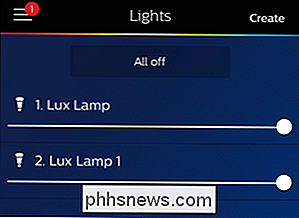
Som standard har pærene generiske navn som "Lux Lamp" og " Lux Lamp 1, "du kan endre navnene på pærene til mer brukervennlige alternativer som" Nattbord "og" Kjøkken "ved å trykke på menyikonet øverst til venstre på skjermen og navigere til Innstillinger -> Mine lys og tapping på hver pære for å gi nytt navn til dem.
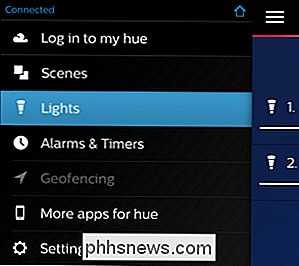
Det andre og valgfrie trinnet er å opprette en My Hue-konto. Trykk på menyknappen igjen og naviger til "Logg inn i fargen min." Du blir bedt om å opprette en konto hvis du ikke allerede har en (eller du kan logge inn ved hjelp av Google-legitimasjonene dine for bekreftelse).
Etter det enkle e-post / passordoppsettet blir du bedt om å trykke på den fysiske knappen på broen din igjen for å verifisere at du er fysisk eier av Hue-broen, om å bli koblet til My Hue-kontoen.
Fra dette punktet fremover kan du styre og modifisere Hue-belysningssystemet både fra mobilenheten og fra Hue-nettsiden, som vist ovenfor.
Hvordan bruker du dem?
Når du har fullført installasjonen ovenfor, er du klar til å begynne å bruke pærene. Som de tidligere gjennomgåtte WeMo Smart LED-lampene lider Philips Hue-pærer av det samme problemet som plager nesten enhver smart belysningsløsning på markedet: de er supersmarte til den fysiske bryteren gjør dem dumme. Hvis noen slår av den fysiske bryteren som slår på lyset, er lampene dine installert. Det er ingen måte for broen å kommunisere med pæren, og det er ingen mekanisme for å kontrollere bryteren. Hvis du vil ha 24/7 smart pære tilgang, må du holde bryteren på den pæren og kontrollere på / av hendelsene via smart app.
Den advarselen til side (og igjen gjelder den til socketed smart pærer på tvers av bord) Hue Lux-pærene var en glede å bruke. Programvaren er ekstremt polert og tilbys en helt frustreringsfri opplevelse.
Når det gjelder å kontrollere pærene, finnes det et bredt spekter av teknikker du kan bruke. Du kan slå dem på og av manuelt (samt justere lysstyrken) via app- og webgrensesnittet. Du kan også sette opp det som kalles "Scenes". Scenesystemet er definitivt mer fornuftig for den fargeskiftende Hue-modellen, fordi fargeskiftende lys gir et mye bredere utvalg når det gjelder sceneinnstilling, men du kan også lage scener for Hue Lux-systemet også.
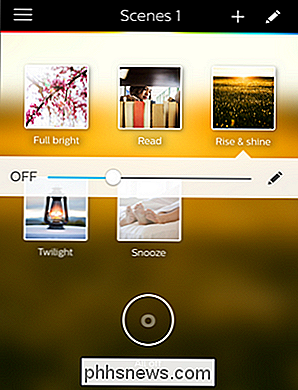
Det er åpenbart ingen farger som kan endres, men du kan selvsagt justere pærene individuelt til den nøyaktige lysstyrken du vil opprette den eksakte scenen / stemningen du vil.
I I tillegg til manuell styring og scenesystem kan du også stille inn alarmer for å lyse opp lysene om morgenen (eller dempe dem om kvelden), samt bruke smarttelefonen som et geo-sporingslys som varsler Hue-systemet når du er vekk og når du er hjemme for å slå på lysene automatisk når du nærmer deg hjemmet ditt og av når du er borte.
I tillegg til den meget polerte offisielle programvaren finnes det flere måter du kan styre Hue-systemet på. Det finnes mange flere apper for både iOS- og Android-enheter som legger til ekstra funksjonalitet, og hvis du ikke finner funksjonaliteten du leter etter, kan du alltid finne en IFTTT-oppskrift (eller lage din egen) som gjør det du trenger .
Det gode, det dårlige og dommen
Etter installasjon, konfigurering og spilling med pærene, hva er vårt inntrykk av dem og det underliggende Hue-systemet? La oss ta en titt på det gode, det dårlige og dommen.
Det gode
- -oppsettet er, takket være de forhåndsregistrerte pærene, utrolig enkelt.
- Ikke bare er Hue-appen veldig polert, men det finnes dusinvis av tjupprogrammer fra tredjepart med åpenhet SDK.
- Mens det fargeskiftende Hue-settet kan være kostbart, er Hue Lux-settet som er vurdert her, på nivå med andre lignende kits.
- Latency mellom kontrollapp, broen og pærene er ikke påviselig for øyet .
- I tillegg til mobilappene finnes det også en webportal for fjernkontroll av belysningssystemet.
- Har IFTTT integrering og geofencing for robust trigger-basert og geografisk kontroll av lysene dine.
- Par med tredjeparts pærer som GE Link og Cree Connect.
- Den dårlige
Ingen evne til å justere hvitbalansen (det ville være fint, gitt den sofistikerte originale Hue-linjen hvis Hue Lux i det minste hadde variabilitet innenfor det hvite området).
- Selv om Hue Lux er mer Økonomisk enn den fargeskiftende Hue-linjen, er smarte pærer (over hele linjen) fortsatt en kostbar investering.
- Bedømmelsen
En ting som umiddelbart skiller seg ut er hvor lenge vår "Gode" liste er og hvor kort vår " Dårlig "-listen er. Hent ned hvis du er i markedet for smarte pærer, og du vil ha en elegant brukeropplevelse som er lett å oppgradere med tilleggsløg, strekk med programvare og IFTTT-oppskrifter, og tilbyr helt frustrasjonsfri oppsett, Hue-systemet er strålende.
Akkurat nå er det ikke et bedre støttet smartbulbsystem på markedet, og i lys av hvor mye investering Philips allerede har i markedet og Hue-linjen, kan du forvente fortsatt støtte og innovasjon.
Videre gjør du ikke bare få alle fordelene med Hue-systemet i seg selv, får du også store mengder av både tredjepartsprogrammer og muligheten til å legge til pærer fra tredjepart. I følge denne anmeldelsen er Philips Hue Lux-systemet den mest fornuftige måten å komme inn på markedet for smart pære, da det ikke finnes noen sammenlignbare smartlysstartere.

Hvorfor Windows-PC-en din ikke er ekte (og nøyaktig hvordan det begrenser deg)
"Du kan være offer for programvareforfalskning." Disse meldingene dukker opp regelmessig hvis Windows mener du er bruker en piratkopiert versjon av Windows. Microsoft vil nagle deg til du går lovlig og forhindrer PC-selgere fra å snike piratkopierte kopier av Windows på PCene sine. Microsoft annonserte nylig at Windows 10 ville være en gratis oppgradering, selv for datamaskiner uten ekte kopier av Windows.

Kjenn selvmordstegn, redd et liv
I Jeg er sikker på at alle har sett dette sitatet (kilde ukjent) før, men til alle som har jobbet med å miste noen til selvmord, er det en vanskelig sannhet. Det er ikke bare vanskelig å godta det som sannhet, men det er vanskelig å tenke på det faktum at din tapt kjære var et punkt i livet da de følte at dette var det eneste svaret - at det ikke var noen måte det ville bli bedre .



